
发布时间:2021-01-05 13: 20: 30
CCleaner是一款系统优化和隐私保护软件,该软件能够有效的对系统盘进行清理,帮助用户去除各种垃圾文件,使电脑更加流畅。它的另一大卖点是清除用户的上网记录,提高用户的隐私安全。
在大家使用CCleaner清理电脑的过程中,需要对目标项目进行勾选,很多人或许很难精准的定位自己要清理的项目。大部分用户都仅仅在软件默认的基础上进行部分删改,很少有人能真正理解每个项目的真正含义。在之前的文章中,小编为大家讲述了Windows选项卡中每个项目的具体含义,帮助大家更好的使用CCleaner,这篇文章会为大家讲述应用程序选项卡中项目的具体含义。
首先明确应用程序选项卡的位置,打开软件后点击左侧的清理,并在上方的选项卡中选择应用程序,即可出现如图1所示的应用程序选项卡列表。
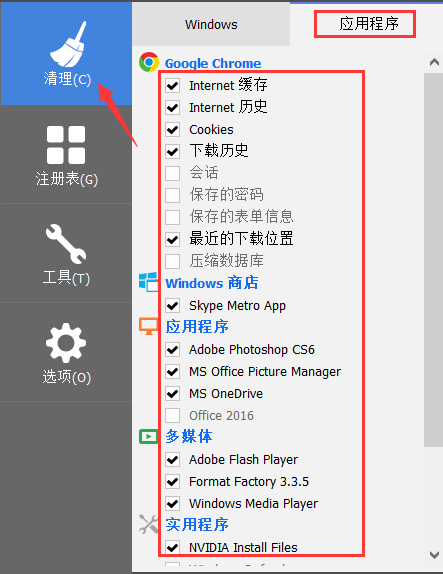
图1:应用程序选项卡列表
该选项卡中显示的部分和项目取决于大家在电脑上安装的应用程序,它们的清理方式也不一样。一般分为两种:
如果应用程序(或应用程序类型)具有很多功能,它们会拥有自己的专栏,大家可以在其中选择要清理的特定区域,这类程序的代表有:Firefox、Safari、Google Chrome等,它们一般都是Web浏览器。小编在此以Google Chrome为例,其具体项目如图2所示,具体含义如下:
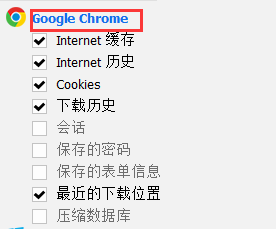
图2:Google Chrome具体项目
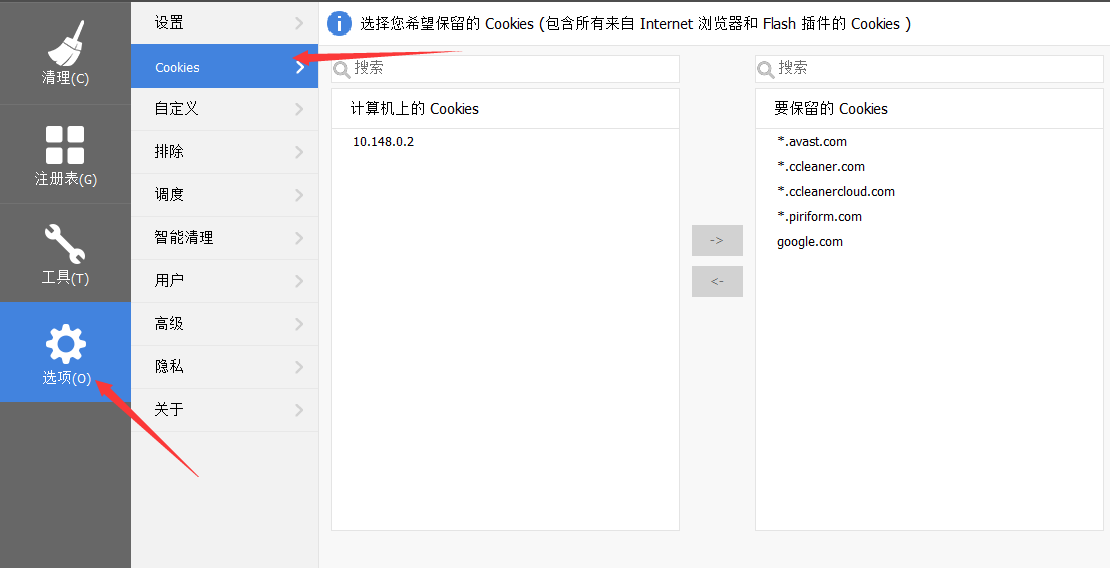
图3:cookie列表
如果应用程序只是在应用程序、Internet、多媒体、实用程序或Windows部分列出而没有详细信息,软件在清理过程中将清除该程序的文档历史记录、访问过的URL和临时文件,而不能自行选择清理部分。其具体项目如图4所示,具体含义如下:
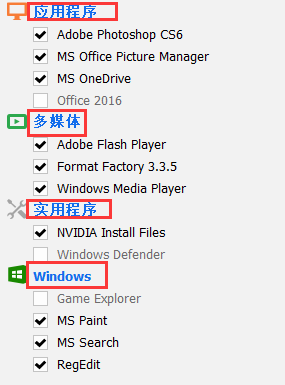
图4:其他应用和实用程序
以上就是CCleaner中应用程序选项卡的全部详解,配合Windows选项卡详解一起食用后,相信大家对CCleaner的掌握会上一层大台阶,对于计算机的清理也会更加得心应手。除了基础的清理功能,CCleaner还提供了一系列增值功能,小编会在后续的文章中再为大家科普哟!
作者:九筒
展开阅读全文
︾